مشکلات مربوط به نتایج چاپ
تصویر چاپشده جابهجا شده یا اریب است.
 راهنماهای کاغذ تراز نیستند؟
راهنماهای کاغذ تراز نیستند؟
راهنماهای کاغذ را با کاغذ بارگذاری شده در منبع کاغذ مطابقت دهید.
لکههایی ظاهر میشود/چاپ یکدست نیست

 آیا از کاغذ مناسب استفاده میکنید؟
آیا از کاغذ مناسب استفاده میکنید؟
کاغذ مورد استفاده را بررسی کرده و با کاغذ مناسب جایگزین کنید.
 واحد تثبیتکننده را تمیز کردهاید؟
واحد تثبیتکننده را تمیز کردهاید؟
واحد تثبیتکننده را تمیز کنید.
 آیا مقدار کارتریج تونر باقیمانده کم است؟
آیا مقدار کارتریج تونر باقیمانده کم است؟
بررسی کنید چه مقدار از تونر باقی مانده است و در صورت نیاز کارتریج تونر را تعویض کنید.
 زمان تعویض کارتریج تونر است؟
زمان تعویض کارتریج تونر است؟
ممکن است مواد درون کارتریج تونر فاسد شده باشند. کارتریج تونر را تعویض کنید.
 آیا از دستگاه در محیطی با رطوبت بالا استفاده میکنید؟
آیا از دستگاه در محیطی با رطوبت بالا استفاده میکنید؟
تنظیمات [Humid Environment Mode]را تغییر دهید. تنظیم روی [High Humidity] ممکن است مشکل را بهبود ببخشد.

تنظیم روی [High Humidity] هنگام استفاده از دستگاه در محیطی با رطوبت پایین ممکن است باعث تار شدن تصویر یا نوشتار چاپشده شود.
 آیا اصلاح عدم تطابق رنگ یا تصحیح رنگ بهدرستی انجام شده است؟
آیا اصلاح عدم تطابق رنگ یا تصحیح رنگ بهدرستی انجام شده است؟
اگر تأثیر عدم تطابق رنگ یا خطوط رنگی (خطوط) بهطور نامقبولی شدید است، کالیبراسیون را انجام دهید.
 آیا رنگ انتهای عقبی تصویر چاپشده متراکم است؟
آیا رنگ انتهای عقبی تصویر چاپشده متراکم است؟
تنظیمات <Corr. Tail End Fix. When Using Plain Ppr> را تغییر دهید. تنظیم روی <On> ممکن است مشکل را بهبود ببخشد.

تنظیم روی <On>، سرعت چاپ را کاهش میدهد.
تصاویر روی طرفی از کاغذ که میخواهید چاپ نمیشود.
 آیا جهت کاغذ قراردادهشده درست است؟
آیا جهت کاغذ قراردادهشده درست است؟
بررسی کنید جهت و طرف کاغذ رو به بالا باشد. اگر در جهت درست قرار ندارد دوباره کاغذ را بارگذاری کنید.
تصاویر در اندازه مورد نظر چاپ نمیشوند.
 آیا اندازه سند اصلی و اندازه کاغذ قراردادهشده با هم مطابقت دارد؟
آیا اندازه سند اصلی و اندازه کاغذ قراردادهشده با هم مطابقت دارد؟
کاغذ بارگذاریشده را با اندازه کاغذی که میخواهید روی آن چاپ کنید جایگزین کنید.
[Output Size] در درایور چاپگر را با اندازه کاغذی که میخواهید روی آن چاپ کنید مطابقت دهید.
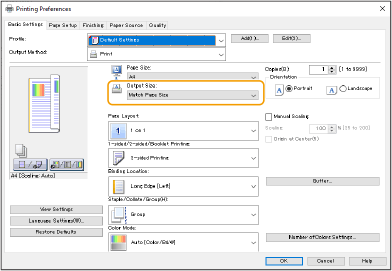
زمان استفاده از چاپ دوطرفه، جهت در هر دو طرف کاغذ مطابقت ندارد.
 آیا تنظیمات چاپ دوطرفه درست است؟
آیا تنظیمات چاپ دوطرفه درست است؟
برای بررسی تنظیمات چاپ، روش زیر را دنبال کنید.
|
1
|
در صفحه تنظیمات چاپ برنامه کاربردی، جهت سند اصلی را انتخاب کنید.
|
|
2
|
در صفحه [Basic Settings] درایور، [Orientation] را روی همان جهتی که در مرحله 1 تنظیم کردید قرار دهید.
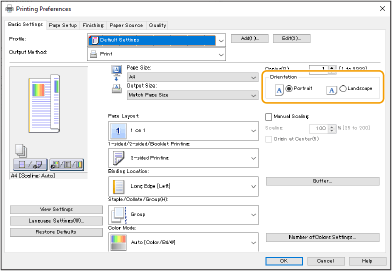
|
|
3
|
هنگام بررسی پیشنمایش چاپ، [Page Layout]
 [Page Order] [Page Order]  [1-sided/2-sided/Booklet Printing] [1-sided/2-sided/Booklet Printing]  [Binding Location]را تنظیم کنید. [Binding Location]را تنظیم کنید.
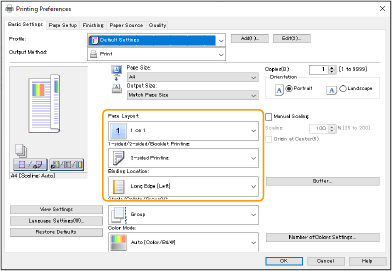
|

|
|
[Page Order] زمانی که [Page Layout] روی [2 on 1] یا بالاتر تنظیم باشد نشان داده میشود.
|
لکههایی روی نتایج چاپ دیده میشود
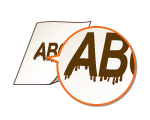
 آیا از کاغذ مناسب استفاده میکنید؟
آیا از کاغذ مناسب استفاده میکنید؟
کاغذ مورد استفاده را بررسی کرده و با کاغذ مناسب جایگزین کنید.
 آیا لکههای روی نتایج چاپ زمان استفاده از دستگاه در محیطی با رطوبت کم دیده میشوند؟
آیا لکههای روی نتایج چاپ زمان استفاده از دستگاه در محیطی با رطوبت کم دیده میشوند؟
تنظیم [Humid Environment Mode] را تغییر دهید. تنظیم این مورد روی [Low Humidity 1] ممکن است مشکل را حل کند.

اگر [Low Humidity 1] را انتخاب کنید و از دستگاه در محیطی با رطوبت بالا استفاده کنید، تراکم چاپ ممکن است کمتر یا غیریکنواخت شود.
 آیا بسته به نوع کاغذ و محیط عملیاتی، لکههایی روی نتایج چاپی ظاهر میشود؟
آیا بسته به نوع کاغذ و محیط عملیاتی، لکههایی روی نتایج چاپی ظاهر میشود؟
تنظیم <Corr. Tail End Fix. When Using Plain Ppr> را تغییر دهید. تنظیم این مورد روی <On> ممکن است مشکل را حل کند.

اگر <On> را انتخاب کنید، سرعت چاپ کاهش خواهد یافت.
لکهها و ترشحات تونر ظاهر میشوند
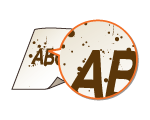
 آیا از کاغذ مناسب استفاده میکنید؟
آیا از کاغذ مناسب استفاده میکنید؟
کاغذ مورد استفاده را بررسی کرده و با کاغذ مناسب جایگزین کنید.
 آیا از دستگاه در محیطی مرطوب استفاده میکنید؟
آیا از دستگاه در محیطی مرطوب استفاده میکنید؟
تنظیمات [Humid Environment Mode]را تغییر دهید. تنظیم روی [Low Humidity 2] ممکن است مشکل را بهبود ببخشد.
پستصویرهایی در نواحی خالی ظاهر میشود

 آیا از کاغذ مناسب استفاده میکنید؟
آیا از کاغذ مناسب استفاده میکنید؟
کاغذ مورد استفاده را بررسی کرده و با کاغذ مناسب جایگزین کنید.
 آیا مقدار کارتریج تونر باقیمانده کم است؟
آیا مقدار کارتریج تونر باقیمانده کم است؟
بررسی کنید چه مقدار از تونر باقی مانده است و در صورت نیاز کارتریج تونر را تعویض کنید.
 زمان تعویض کارتریج تونر است؟
زمان تعویض کارتریج تونر است؟
ممکن است مواد درون کارتریج تونر فاسد شده باشند. کارتریج تونر را تعویض کنید.
 آیا دمای تثبیت مناسب است؟
آیا دمای تثبیت مناسب است؟
تنظیمات <Adjust Fixing Temperature> را تغییر دهید. تنظیم روی <Low> ممکن است مشکل را بهبود ببخشد.
نتایج چاپ کمرنگ هستند یا خطوطی نمایان میشود
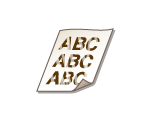
 آیا مقدار کارتریج تونر باقیمانده کم است؟
آیا مقدار کارتریج تونر باقیمانده کم است؟
بررسی کنید چه مقدار از تونر باقی مانده است و در صورت نیاز کارتریج تونر را تعویض کنید.
 زمان تعویض کارتریج تونر است؟
زمان تعویض کارتریج تونر است؟
ممکن است مواد درون کارتریج تونر فاسد شده باشند. کارتریج تونر را تعویض کنید.
 آیا از کاغذ مناسب استفاده میکنید؟
آیا از کاغذ مناسب استفاده میکنید؟
کاغذ مورد استفاده را بررسی کرده و با کاغذ مناسب جایگزین کنید. همچنین، تنظیمات اندازه و نوع کاغذ را به درستی مشخص کنید.
 آیا از کاغذی که غبار زیادی دارد استفاده میکنید؟
آیا از کاغذی که غبار زیادی دارد استفاده میکنید؟
تنظیم [Reduce Image Defects Caused by Paper Dust] را تغییر دهید. تنظیم روی [On] ممکن است مشکل را بهبود ببخشد.

تنظیم روی [On]، ممکن است سرعت چاپ را کاهش دهد.
نقاط سفید ظاهر میشود

 از کاغذی استفاده میکنید که جاذب رطوبت است؟
از کاغذی استفاده میکنید که جاذب رطوبت است؟
با کاغذ مناسب عوض کنید.
 آیا از کاغذ مناسب استفاده میکنید؟
آیا از کاغذ مناسب استفاده میکنید؟
کاغذ مورد استفاده را بررسی کرده و با کاغذ مناسب جایگزین کنید.
 آیا مقدار کارتریج تونر باقیمانده کم است؟
آیا مقدار کارتریج تونر باقیمانده کم است؟
بررسی کنید چه مقدار از تونر باقی مانده است و در صورت نیاز کارتریج تونر را تعویض کنید.
 زمان تعویض کارتریج تونر است؟
زمان تعویض کارتریج تونر است؟
ممکن است مواد درون کارتریج تونر فاسد شده باشند. کارتریج تونر را تعویض کنید.
 آیا از دستگاه در محیطی مرطوب استفاده میکنید؟
آیا از دستگاه در محیطی مرطوب استفاده میکنید؟
تنظیمات [Humid Environment Mode]را تغییر دهید. تنظیم روی [Low Humidity 2] ممکن است مشکل را بهبود ببخشد.
 آیا هنگام انجام چاپ دو طرفه، لکههای سفید نمایان میشوند؟
آیا هنگام انجام چاپ دو طرفه، لکههای سفید نمایان میشوند؟
تنظیمات <Waterdrop Pattern Prevention Mode> را تغییر دهید. تنظیم روی <On> ممکن است مشکل را بهبود ببخشد.

تنظیم روی <On>، سرعت چاپ را کاهش میدهد.
نقاط سیاه ظاهر میشود
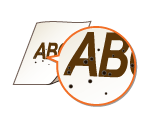
 واحد تثبیتکننده را تمیز کردهاید؟
واحد تثبیتکننده را تمیز کردهاید؟
واحد تثبیتکننده را تمیز کنید.
طرف دیگر کاغذ لکه دارد
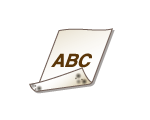
 آیا کاغذی که بارگذاری کردهاید از اندازه داده چاپ کوچکتر است؟
آیا کاغذی که بارگذاری کردهاید از اندازه داده چاپ کوچکتر است؟
بررسی کنید تا مطمئن شوید که اندازه کاغذ با اندازه دادههای چاپ مطابقت دارد.
 واحد تثبیتکننده را تمیز کردهاید؟
واحد تثبیتکننده را تمیز کردهاید؟
واحد تثبیتکننده را تمیز کنید.
 آیا رولر انتقال ثانوی را تمیز کردهاید؟
آیا رولر انتقال ثانوی را تمیز کردهاید؟
تنظیمات <Auto Clean Secondary Transfer Roller> را تغییر دهید. تنظیم روی <On> ممکن است مشکل را بهبود ببخشد.

تنظیم روی <On>، ممکن است سرعت چاپ را کاهش دهد.
نواحی پرشده بهخوبی چاپ نمیشوند
 نواحی پرشده بهخوبی چاپ نمیشوند
نواحی پرشده بهخوبی چاپ نمیشوند
تنظیمات <Plain Paper Fill Area Image Adjust. Mode> را تغییر دهید. تنظیم روی <On> ممکن است مشکل را بهبود ببخشد.

فقط هنگامی که از کاغذ با سطح براق استفاده میکنید، این مورد را به <On> تغییر دهید. ممکن است مشکل چاپ رخ دهد.
 آیا از کاغذ (سنگین) با سطح براق استفاده میکنید؟
آیا از کاغذ (سنگین) با سطح براق استفاده میکنید؟
تنظیمات <Heavy Paper Fill Area Image Adjust. Mode> را تغییر دهید. تنظیم روی <On> ممکن است مشکل را بهبود ببخشد.

فقط هنگامیکه از کاغذ سنگین با سطح براق استفاده میکنید، این مورد را به <On> تغییر دهید. ممکن است مشکل چاپ رخ دهد.
نقاطی مانند قطرات آب یا خطوط نمایان میشود
 آیا هنگام چاپ دوطرفه کاغذ کثیف میشود؟
آیا هنگام چاپ دوطرفه کاغذ کثیف میشود؟
تنظیمات <Waterdrop Pattern Prevention Mode> را تغییر دهید. تنظیم روی <On> ممکن است مشکل را بهبود ببخشد.

تنظیم روی <On>، ممکن است سرعت چاپ را کاهش دهد.
تونر تصویر چاپشده پوستهپوسته میشود
 آیا از کاغذ مناسب استفاده میکنید؟
آیا از کاغذ مناسب استفاده میکنید؟
کاغذ مورد استفاده را بررسی کرده و با کاغذ مناسب جایگزین کنید.
 آیا دمای تثبیت مناسب است؟
آیا دمای تثبیت مناسب است؟
تنظیمات <Adjust Fixing Temperature> را تغییر دهید. تنظیم روی <High 1> ممکن است مشکل را بهبود ببخشد.

اگر تنظیم روی <High 1> بهطور رضایتبخش مشکل را بهبود نبخشید، روی <High 2> تنظیم کنید. اما سرعت چاپ کاهش مییابد.
کاغذ چین دارد
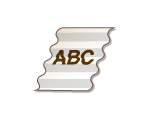
 آیا کاغذ بهطور صحیح بارگذاری شده است؟
آیا کاغذ بهطور صحیح بارگذاری شده است؟
اگر کاغذ تا زیر خط محدوده یا راهنمای محدوده بارگذاری نشود یا بهطور مورب قرار بگیرد ممکن است چین بخورد.
 از کاغذی استفاده میکنید که جاذب رطوبت است؟
از کاغذی استفاده میکنید که جاذب رطوبت است؟
با کاغذ مناسب عوض کنید.
 آیا از کاغذ مناسب استفاده میکنید؟
آیا از کاغذ مناسب استفاده میکنید؟
کاغذ مورد استفاده را بررسی کرده و با کاغذ مناسب جایگزین کنید.
 آیا هنگام چاپ روی کاغذ نازک، چین میخورد؟
آیا هنگام چاپ روی کاغذ نازک، چین میخورد؟
تنظیم [Reduce Thin Paper Waviness] را تغییر دهید. انتخاب [On] ممکن است مشکل را بهبود ببخشد.

اگر [On]انتخاب کنید، ممکن است نتایج چاپ کمرنگ شود.
 آیا هنگام چاپ روی کاغذ نازک یا ساده در محیطی با رطوبت بالا چروکها نمایان میشوند؟
آیا هنگام چاپ روی کاغذ نازک یا ساده در محیطی با رطوبت بالا چروکها نمایان میشوند؟
تنظیمات [Reduce Thin/Plain Paper Wrinkles]را تغییر دهید. تنظیم روی [On] ممکن است مشکل را بهبود ببخشد.

تنظیم روی [On]، سرعت چاپ را کاهش میدهد.
بسته به محیط، ممکن است کاغذ بارگذاریشده در کشوی کاغذ رطوبت جذب کند و هنگام چاپ چروکها نمایان شود. در این صورت، کاهش برگههای کاغذ جدید که دفعه بعدی بارگذاری خواهد شد ممکن است از ایجاد چروک جلوگیری کند.
 آیا این مورد هنگامی رخ میدهد که روی پاکت نامه چاپ میکنید؟
آیا این مورد هنگامی رخ میدهد که روی پاکت نامه چاپ میکنید؟
تنظیمات [Reduce Envelope Wrinkles]را تغییر دهید. تنظیم روی [On] ممکن است مشکل را بهبود ببخشد.

تنظیم روی [On]، ممکن است باعث کمرنک شدن تصویر چاپشده شود.
کاغذ تاخوردگی دارد

 از کاغذی استفاده میکنید که جاذب رطوبت است؟
از کاغذی استفاده میکنید که جاذب رطوبت است؟
با کاغذ مناسب عوض کنید.
هنگامی که تنظیم فعلی نوع کاغذ روی <Plain 1> است، آن را به <Plain 2> تغییر دهید.
 آیا این مشکل هنگام چاپ روی برخی از انواع کاغذ، مانند کاغذ نازک یا کاغذ ساده، رخ میدهد؟
آیا این مشکل هنگام چاپ روی برخی از انواع کاغذ، مانند کاغذ نازک یا کاغذ ساده، رخ میدهد؟
در <Curl Prevention Mode>، <Mode 1> را روی <On> تنظیم کنید.

اگر <On> را انتخاب کنید، ممکن است کیفیت چاپ کاهش یابد.
چنانچه تنظیم <Mode 1> در حالت <On> باعث کاهش ایجاد موج نشد، <Mode 2> را در حالت <On> قرار دهید. اگر نه تنظیم <Mode 1> و نه تنظیم <Mode 2> روی <On> ایجاد موج را کاهش نمیدهد، <Mode 1> و <Mode 2> را روی <Off> و <Switch Paper Feed Method> را روی <Print Side Priority> تنظیم کنید.
 آیا از کاغذ مناسب استفاده میکنید؟
آیا از کاغذ مناسب استفاده میکنید؟
کاغذ مورد استفاده را بررسی کرده و با کاغذ مناسب جایگزین کنید. همچنین، تنظیمات اندازه و نوع کاغذ را به درستی مشخص کنید.
کاغذ را (از رو به پشت) برگردانید تا سمت چاپ تغییر کند و سپس کاغذ را دوباره بارگذاری کنید.

بسته به نوع کاغذ مورد استفاده، بهندرت ممکن است این علائم بدتر شود. در این صورت، سمت چاپ را به سمت اصلی برگردانید.
کاغذ تغذیه نمیشود/دو یا تعداد بیشتری برگ با هم تغذیه میشود
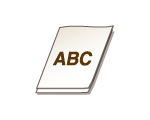
 آیا کاغذ بهطور صحیح بارگذاری شده است؟
آیا کاغذ بهطور صحیح بارگذاری شده است؟
دسته کاغذ را کاملاً باد بدهید تا کاغذها به هم نچسبند.
بررسی کنید کاغذ بهطور صحیح بارگذاری شود.
بررسی کنید تعداد برگهای کاغذ بارگذاریشده مناسب و از کاغذ مناسب استفاده شده باشد.
بررسی کنید انواع و اندازههای ترکیب شده کاغذ با هم بارگذاری شود.
 آیا این مورد هنگام تغذیه کاغذ از سینی MP رخ میدهد؟
آیا این مورد هنگام تغذیه کاغذ از سینی MP رخ میدهد؟
تنظیمات [Adjust Paper Conveyance in Multi-Purpose Tray]را تغییر دهید. تنظیم روی [On] ممکن است مشکل را بهبود ببخشد.

تنظیم روی [On]، ممکن است سرعت چاپ را کاهش دهد.